Matemaatiliste valemite ja sümbolite loomine ning redigeerimine Wordis on väärtuslik oskus, mis aitab sul oma dokumente professionaalsemaks muuta. Õigete tööriistade ja funktsioonide selge mõistmisega saad kiiresti ja lihtsalt integreerida keerulisi matemaatilisi avaldisi oma tekstidesse. Selles juhendis näitan sulle, kuidas hõlpsalt lisada ja redigeerida matemaatilisi vormeleid ja erinevaid sümboleid Wordis.
Olulisemad järeldused
- Matemaatilisi vormeleid saad Wordi sisestamis menüü kaudu hõlpsalt lisada.
- Kasutada on erinevaid eelnevalt määratletud vormeleid.
- Dokumentidesse saad lisada mitmeid sümboleid, sealhulgas erilisi erimärke.
- Saad luua ja lisada ka omi vabakäe vormeleid.
Samm-sammult juhend
1. Matemaatiliste valemite sisestamine
Matemaatilise vormeli lisamiseks oma Wordi dokumendile minge esmalt ülemise menüüriba juurde ja klõpsake valikul "Sisesta". Seal leiad võimaluse "Valemid".
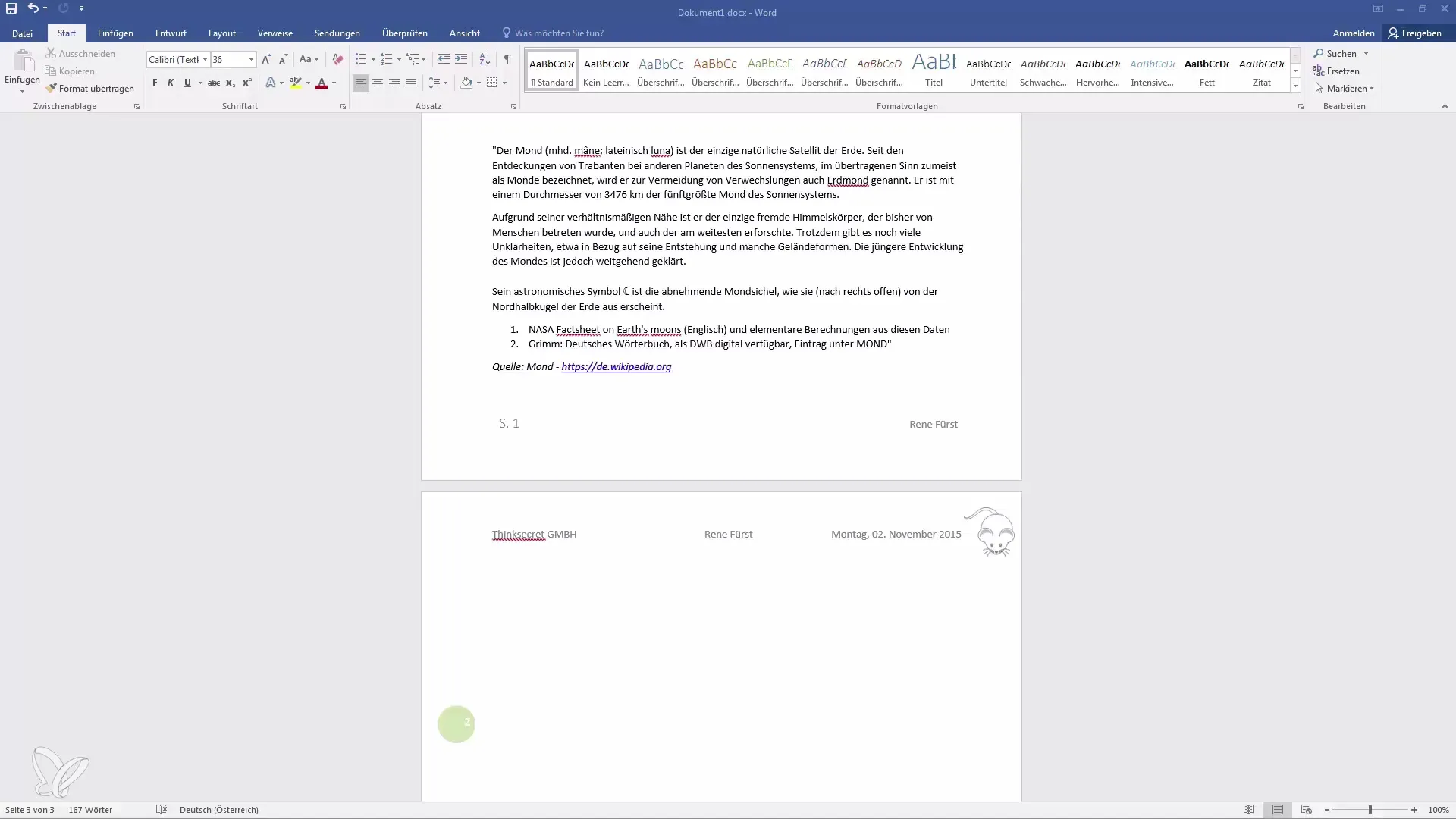
Kui klõpsate "Valemid", saate luua üksiku valemi või valida eelnevalt määratletud valemite loendist. Need eelnevalt määratletud vormelid pakuvad kiireid lahendusi ja sobivad ideaalselt matemaatikaülesannete jaoks.
2. Kasuta eelnevalt määratletud vormeleid
Juba määratletud vormeli kasutamiseks klõpsake valemivaliku kõrval olevat väikest noolesümbolit. Teil kuvatakse umbes kümme valmiskujulist valemit, mida saate otse kasutada. Samuti saate alla laadida täiendavaid vormeleid Office.com-ist.
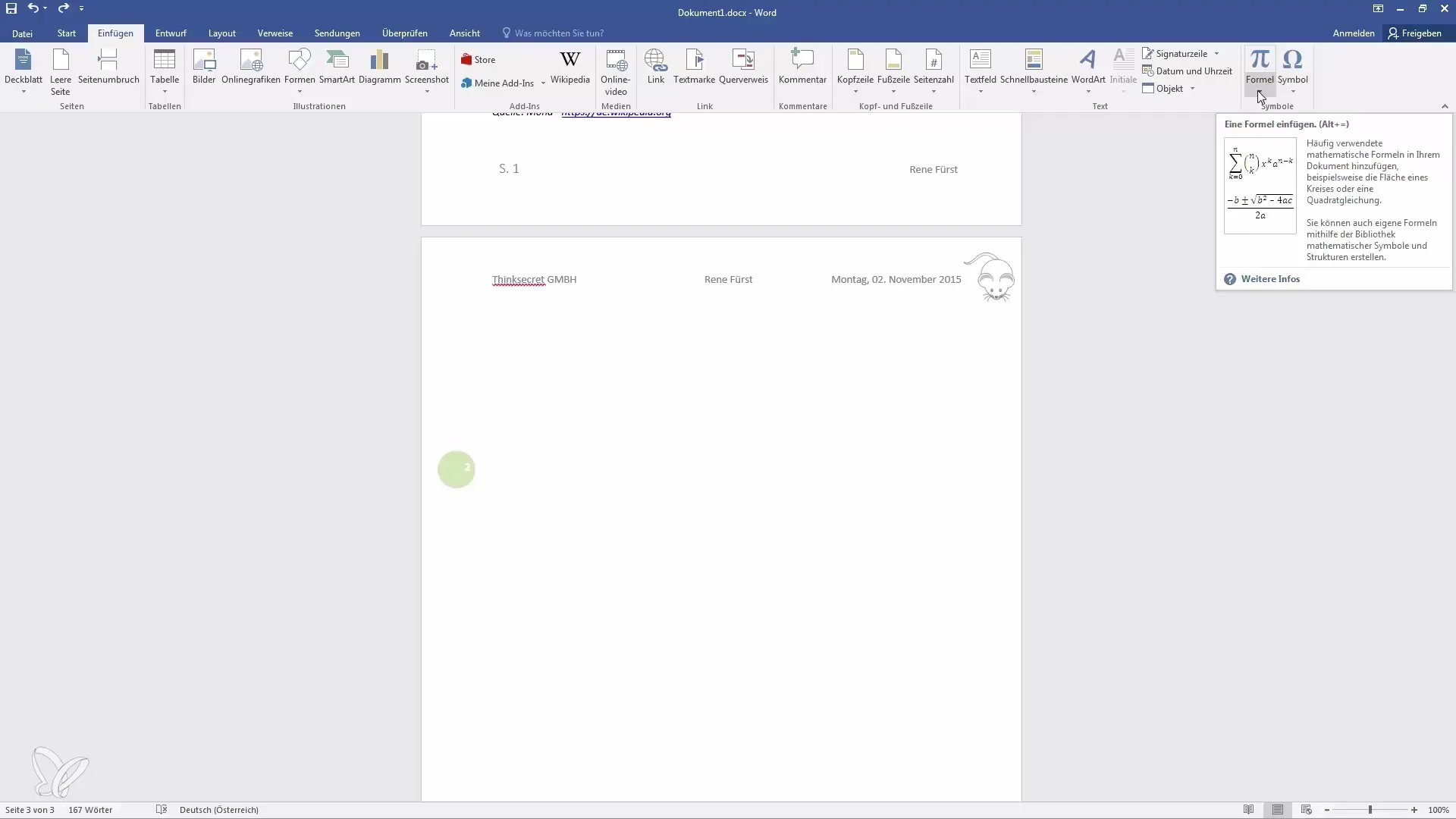
3. Loo uusi vormeleid
Kui soovite lisada oma vormeli, saate seda teha klõpsates vastaval valikul. Märkate, et siis muutuvad nähtavaks "Vormelitööriistad". Nende tööriistadega saate valemit kiiresti kohandada ja laiendada.

4. Kohanda vormelit
Kui olete korra valemi lisanud, saate seda hõlpsasti muuta. Klõpsake lihtsalt valemisse ja kasutage "Vormelitööriistade" menüü suvandeid aktsentide, juurte või murdude lisamiseks. Samuti on siin lihtne integreerida keerukaid matemaatilisi kontseptsioone nagu integraalid või summad.
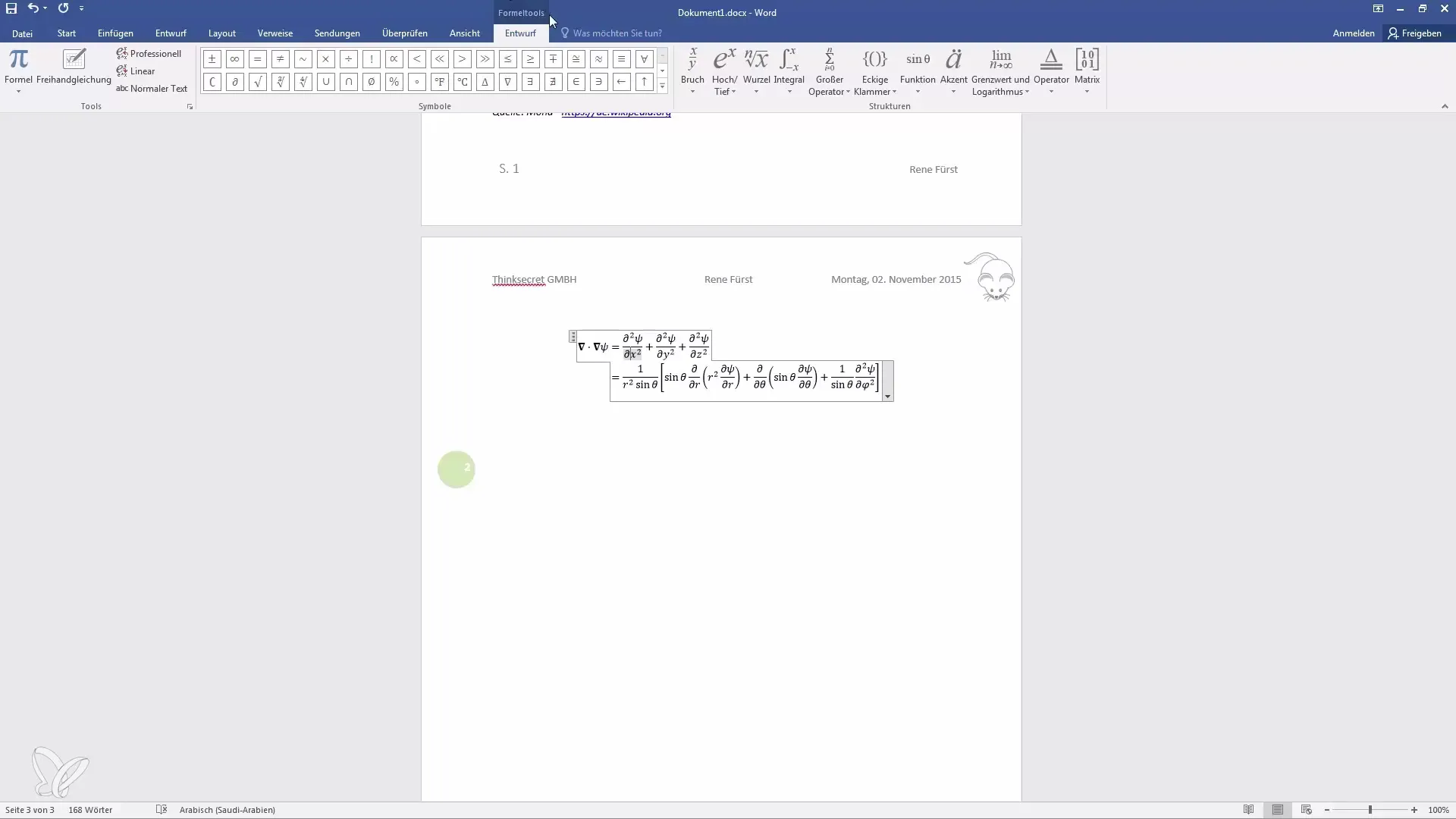
5. Looge vabakäe võrrandid
Veel üks kasulik funktsioon on võrrandite loomine käsitsi. Klõpsake "Sisesta" ja seejärel "Vabakäe võrrand". See funktsioon võimaldab teil võrrandit vabakäe abil joonistada kas puuteplaadil või hiire abil.
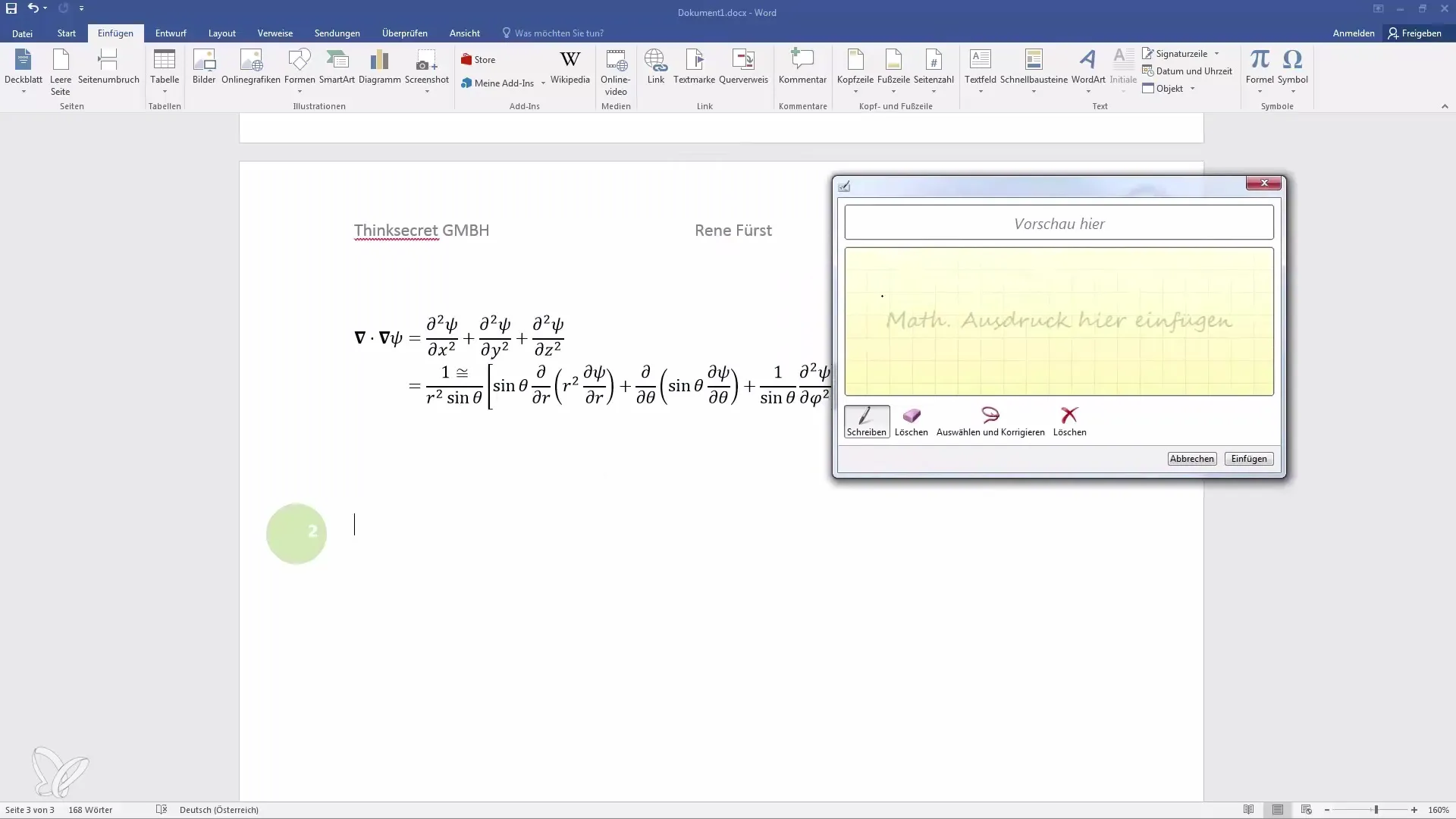
Word analüüsib teie sisestust ja muudab selle formaalseks võrrandiks. Saate oma vabakäe võrrandi otse dokumendile lisada.
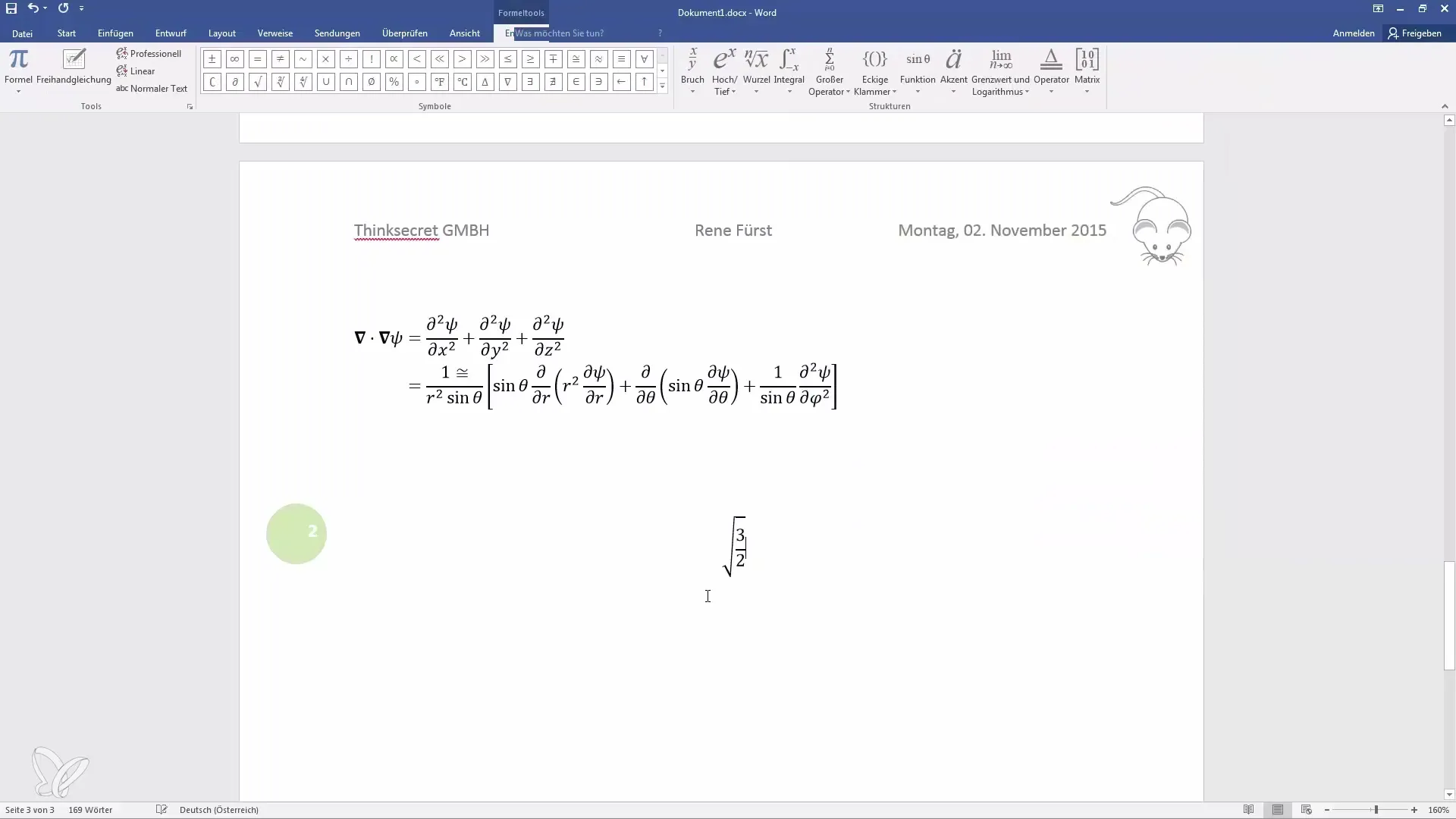
6. Sümboolide lisamine
Mitte ainult matemaatilisi vormeleid, vaid ka erinevaid sümboleid saate oma dokumendis kasutada. Minge uuesti menüüsse "Sisesta" ja valige "Sümbol".
Sealt leiate mitmesuguseid standard- ja erimärke, sealhulgas autoriõiguse sümboleid (©), kaubamärgi sümbolit (™) ja palju muid kasulikke märke.
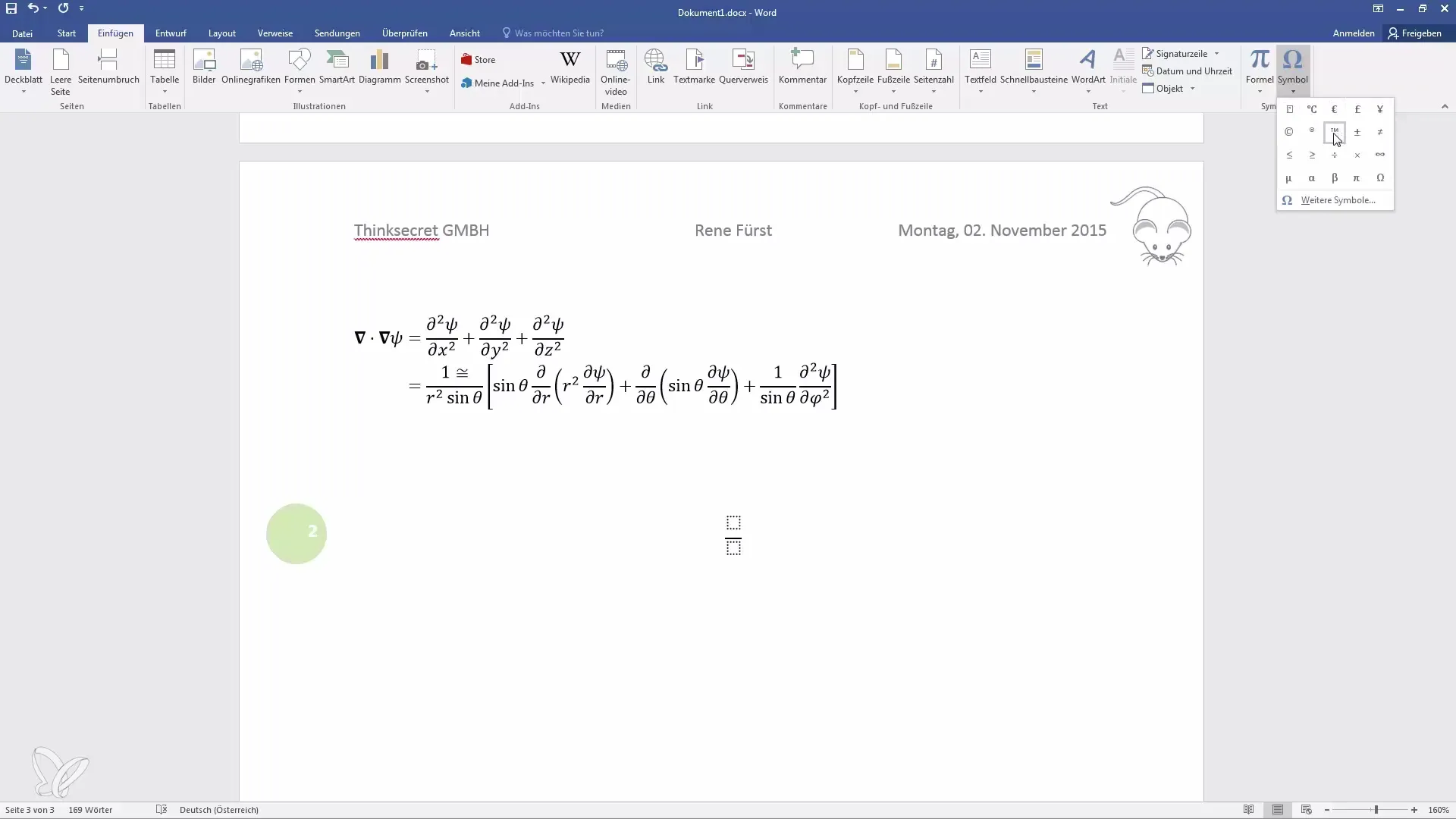
7. Sümboolide jaoks otseteid
Sageli kasutatavate sümbolite jaoks võib olla kasulik luua otseteid. Näiteks kasutage "Alt" + "0169" autoriõiguse sümboli jaoks või "Alt" + "0174" registreerimismärgi jaoks. Need kombinatsioonid kiirendavad sümbolite lisamist märkimisväärselt.
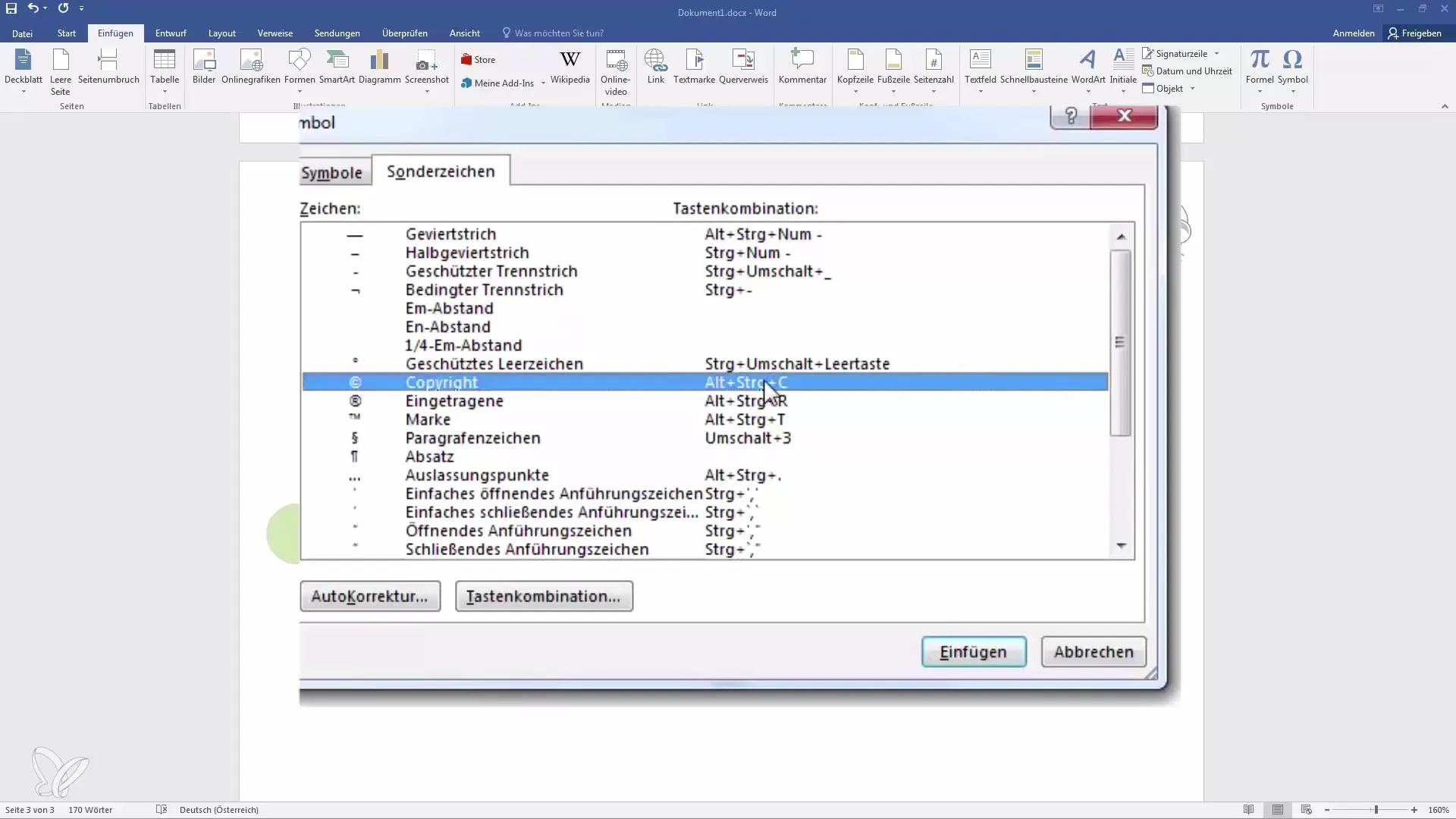
Need olid olulisemad punktid, et matemaatilisi valemite ja sümbolid Wordis tõhusalt integreerida. Kui sul on veel küsimusi või vajad täiendavat teavet, on sul mitmeid veebikogukondi saadaval.
Kokkuvõte
Selle juhendi abil õppisid, kuidas saad hõlpsalt Wordi sisestada matemaatilisi vormeleid ja erinevaid sümboleid. Alates eelnevalt määratletud vormelitest kuni vabakäe võrranditeni - oled nüüd hästi valmistatud, et oma dokumente professionaalselt kujundada.
Korduma kippuvad küsimused
Kuidas lisada matemaatiline valem Wordi?Saad lisada matemaatilise vormeli, klõpsates menüüs nupul "Sisesta" ja seejärel nupul "Valem".
Kas ma saan luua oma vormeli Wordis?Jah, saad luua oma vormeli, klikates "Valemid" ja kohandades seda "Valemite tööriistadega".
Kust leida sümboleid Wordis?"Sisesta" all leidub valik "Sümbol", kust saad valida erinevaid standard- ja erimärke.
Kas on sümbolite jaoks otseteid?Jah, saad kasutada kombinatsioone nagu "Alt" + "0169" autoriõiguse sümboli kiireks sisestamiseks.
Kas saan joonistada vabakäega vormeleid?Jah, saad kasutada "Sisesta" all funktsiooni "Vabakäevõrrand" oma võrrandeid käsitsi joonistamiseks.


